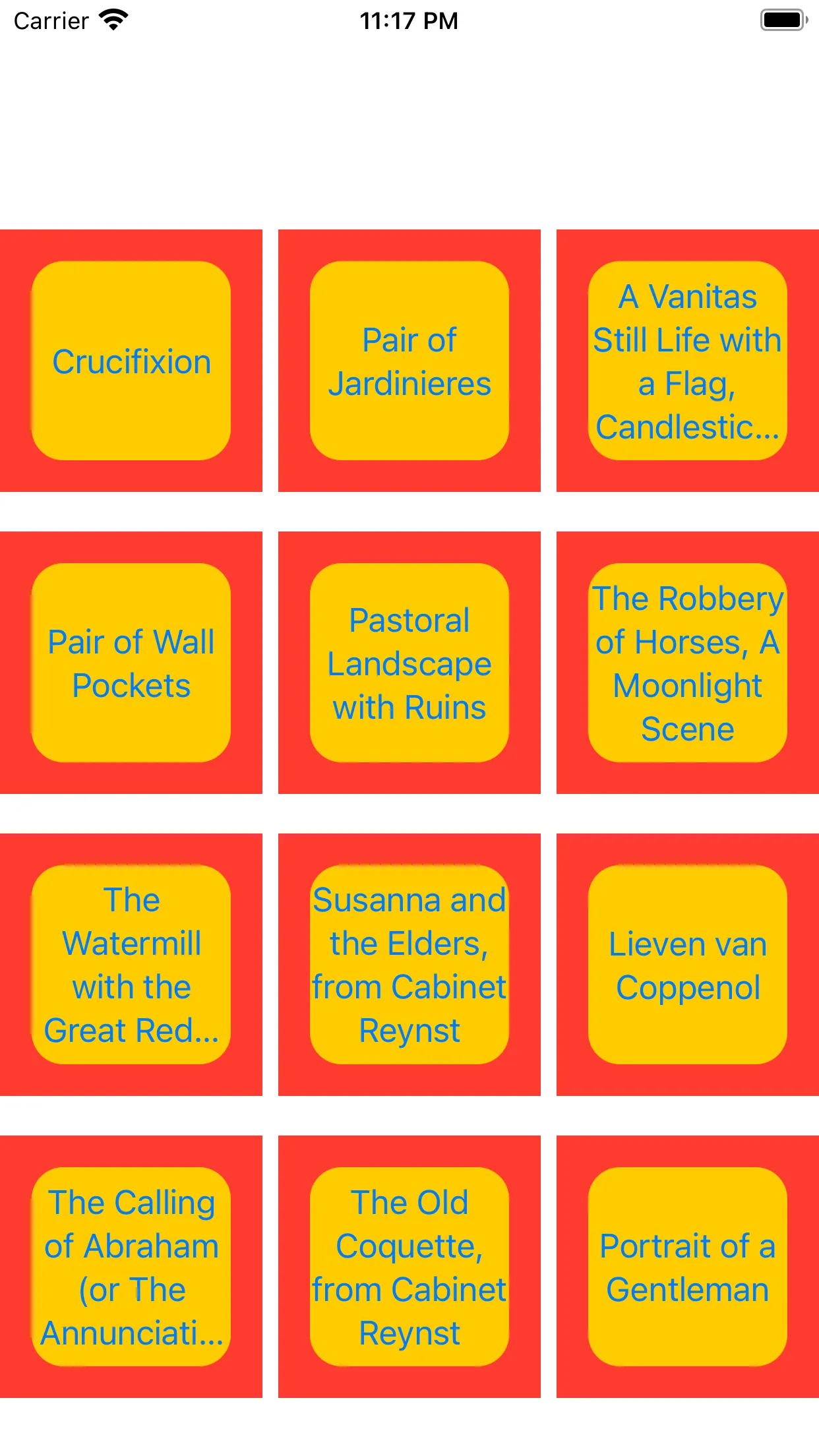我有一个LazyVGrid,我想在iPhone上每行放2个项目,在iPad上每行放4个项目。 我不确定在SwiftUI中应该如何设置条件以及如何限制行数。
//
// ContentView.swift
// DemoProject
import SwiftUI
import CoreData
struct ContentView: View {
@Environment(\.managedObjectContext) private var viewContext
@FetchRequest(
sortDescriptors: [NSSortDescriptor(keyPath: \Item.timestamp, ascending: true)],
animation: .default)
private var items: FetchedResults<Item>
private var gridItemLayout = [GridItem(.adaptive(minimum: 100))]
@StateObject private var viewModel = HomeViewModel()
var body: some View {
GeometryReader { geometry in
NavigationView {
ScrollView {
LazyVGrid(columns: gridItemLayout, spacing: 20) {
ForEach(viewModel.results, id: \.self) {
let viewModel = ResultVM(model: $0)
NavigationLink(destination: {
DetailView()
}, label: {
SearchResultRow(resultVM: viewModel)
})
}
}
}
}
.onAppear(perform: {
viewModel.performSearch()
})
}
}
}
struct SearchResultRow: View {
let resultVM: ResultVM
var body: some View {
HStack {
RoundedRectangle(cornerRadius: 16).fill(.yellow)
.frame(maxWidth: .infinity).aspectRatio(1, contentMode: .fit)
.overlay(Text(resultVM.trackName))
.onTapGesture {
}
}.padding()
.background(Color.red)
}
}